Mobilní hotspot je jednou z užitečných funkcí nejnovějších systémů, které vám umožňují sdílet vaše připojení k internetu s ostatními v okolí. Se zapnutou funkcí mobilního hotspotu funguje váš systém Windows 10 jako zařízení WiFi pro mnoho dalších gadgetů. Tímto způsobem nepotřebujete různé zdroje dat k procházení webu na různých zařízeních a také vám umožní kontrolovat množství dat, která používáte.
Mnoho uživatelů však hlásí problém, kdy se mobilní hotspot ve svém počítači se systémem Windows 10 neustále vypíná. Toto je běžný problém v systému Windows 10 a může být nepříjemný, pokud se internetové připojení vypne uprostřed nějaké činnosti. Naštěstí pro to existuje několik oprav. Podívejme se, jak tento problém vyřešit.
Jak opravit vypnutí mobilního hotspotu v systému Windows 10 pomocí aplikace Nastavení
Krok 1: Klikněte pravým tlačítkem na ikonu Start tlačítko na ploše a vyberte Nastavení z kontextové nabídky.

Krok 2: V Nastavení Klikněte na okno Síť a internet.
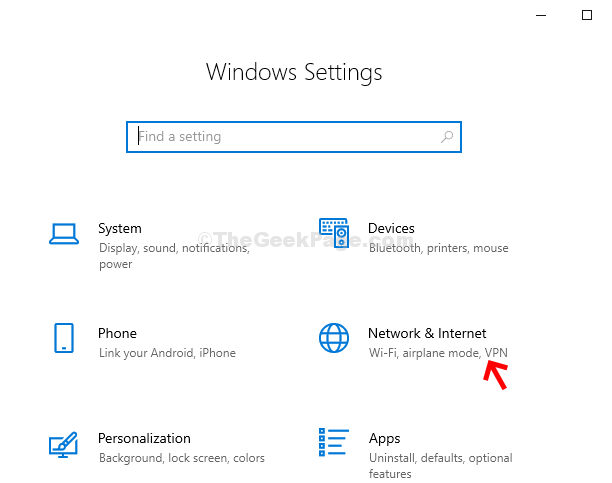
Krok 3: V dalším okně na levé straně podokna přejděte dolů a klikněte na ikonu
Mobilní hotspot volba. Na pravé straně podokna přejděte dolů a najděte Šetření energiea vypněte jej.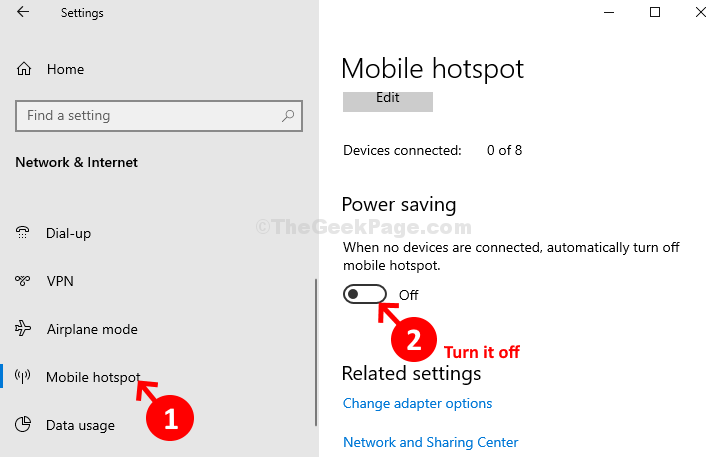
Po dokončení by se váš mobilní hotspot neměl znovu vypínat, ale pokud se stále vypíná, vyzkoušejte metodu 2.
Další krok: Přes NCPA.CPL
Krok 1: zmáčkni Klávesa Windows + R. společně na klávesnici otevřete Běh krabice. Typ ncpa.cl do vyhledávacího pole a stiskněte Enter.

Krok 2: Vezme vás do Síťová připojení okno. Klikněte pravým tlačítkem na ikonu Připojení k místní síti - Microsoft WiFi Direct Virtual Adapter. Klikněte na Vlastnosti.
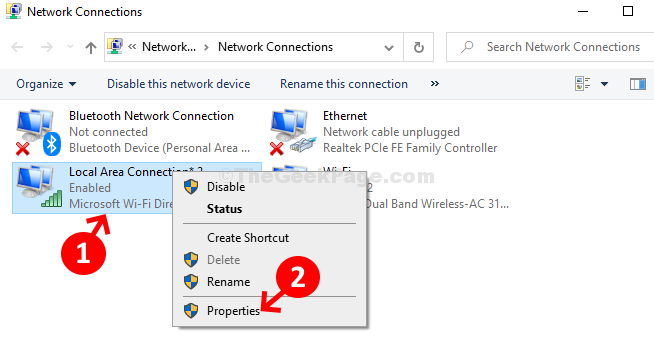
Krok 3: Dále pod Síťování Na kartě klikněte na ikonu Konfigurovat knoflík.
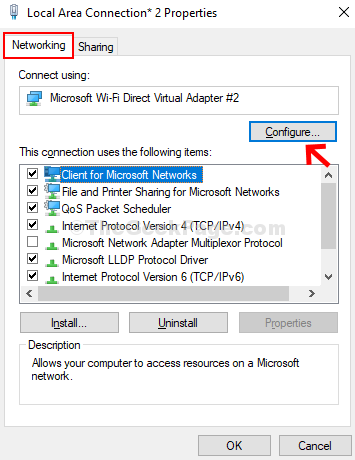
Krok 4: V dalším okně vyberte ikonu Řízení spotřeby na kartě a zrušte zaškrtnutí políčka Umožněte počítači vypnout toto zařízení z důvodu úspory energie. lis OK uložit a ukončit.
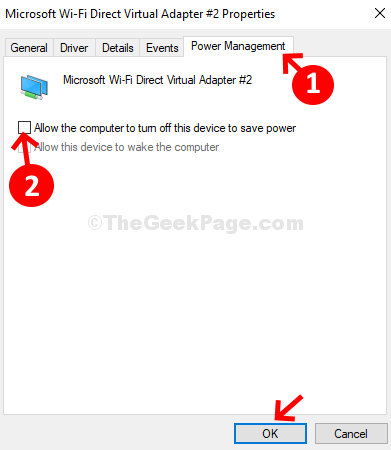
To je vše! Nyní by měl být vyřešen problém s vypínáním vašeho hotspotu WiFi.

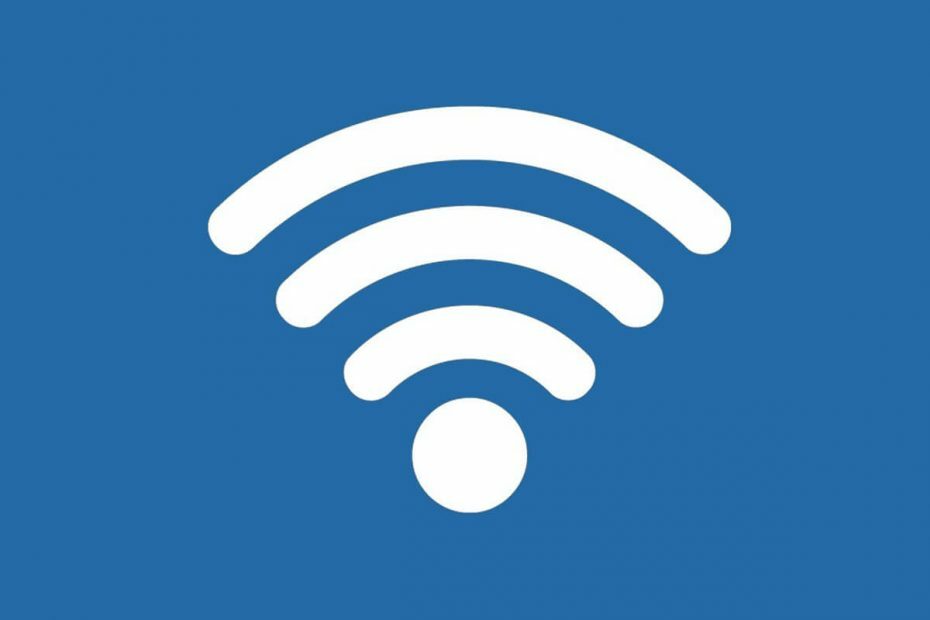
![Les 5 meilleurs répéteurs WiFi [Freebox, Livebox, Netgear]](/f/fb832da793e0eeb725d061e742487153.jpg?width=300&height=460)